Guía Definitiva: Cómo Clonar HDD en Windows Fácilmente
- Inicio
- Support
- Consejos-Copia de seguridad
- Guía Definitiva: Cómo Clonar HDD en Windows Fácilmente
Resumen
Aprende a clonar los datos de tu HDD o SSD para garantizar la recuperación segura de tu información interna, permitiéndote transferir sin problemas tu disco duro en Windows a una nueva unidad.

Utiliza la función de copia de seguridad y restauración de Windows
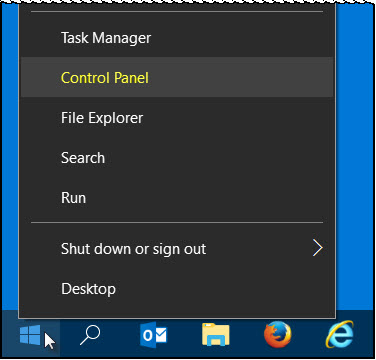
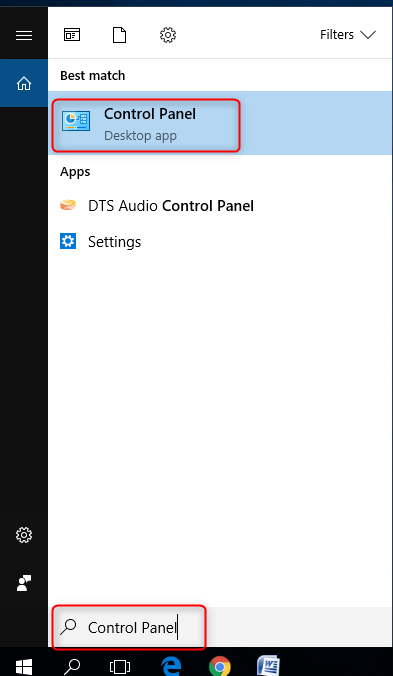
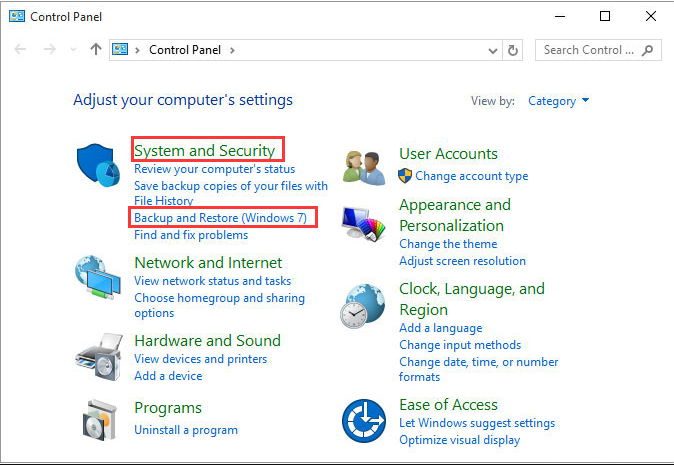
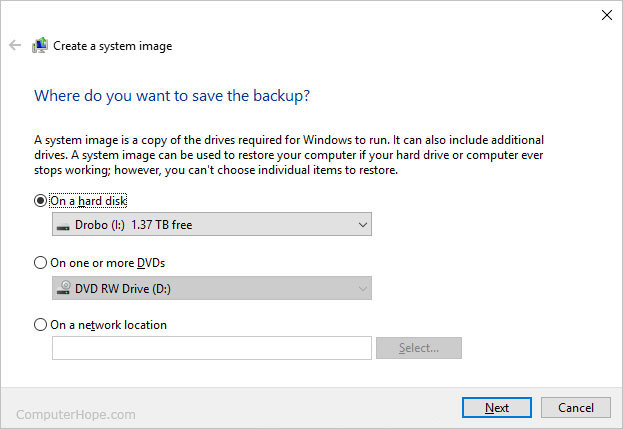
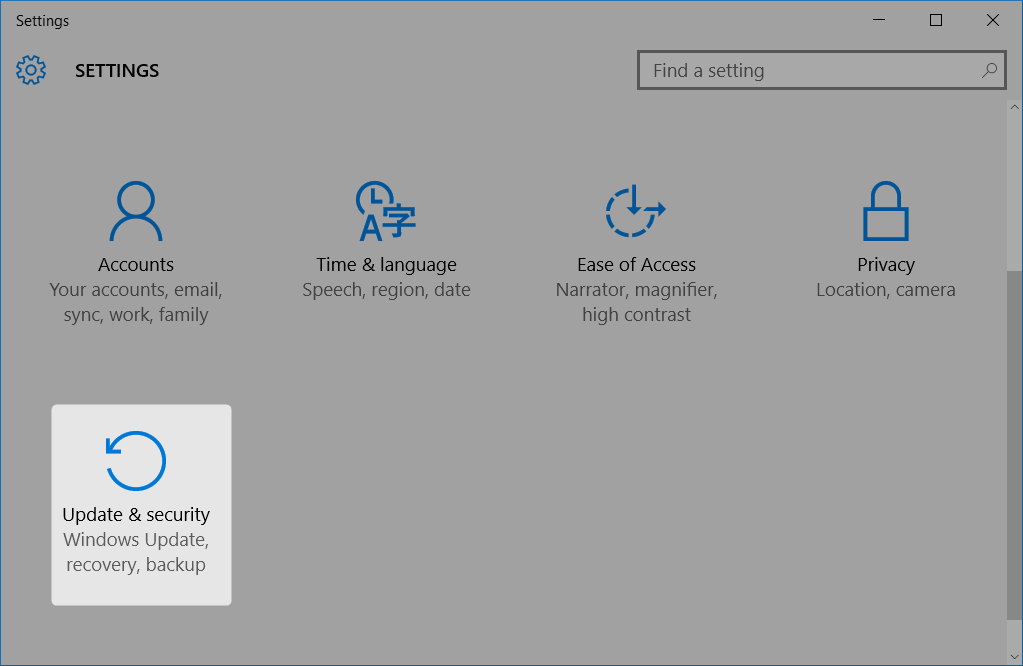
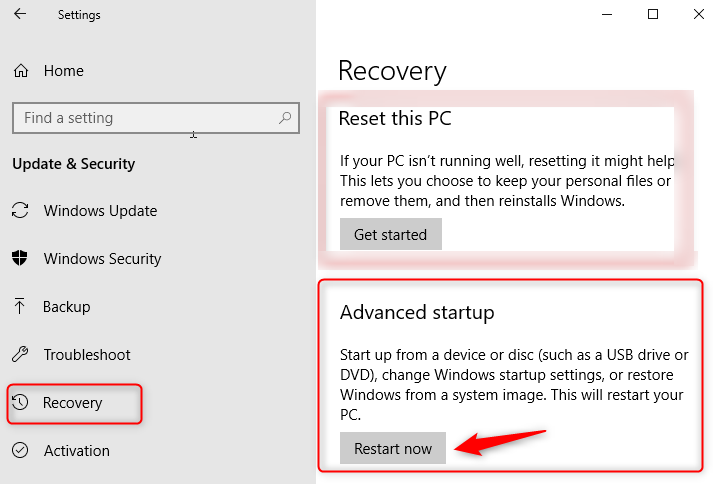
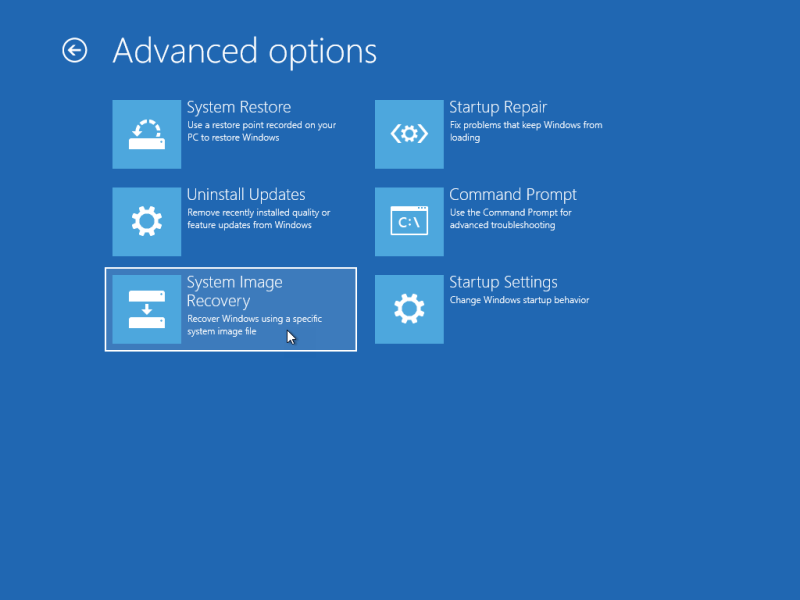
Usa software de clonación de discos duros para realizar operaciones de clonación .
Clonezilla
Clonezilla es un software gratuito para clonar particiones e imágenes de discos. Garantiza resultados de clonación fiables. Los usuarios deben crear un sistema de arranque usando una unidad USB o un CD, lo cual puede parecer complejo al principio. La interfaz de usuario puede presentar una curva de aprendizaje para principiantes.
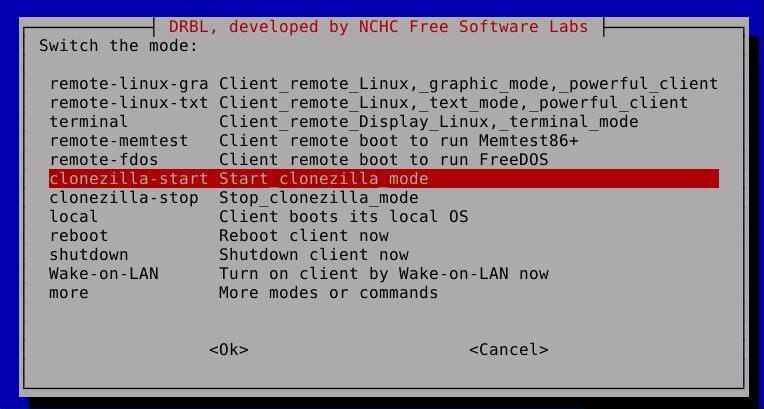
Imagen de unidad XML
Imagen de unidad XML ofrece potentes funciones de respaldo e imagen para particiones y unidades lógicas. Cuenta con una edición personal gratuita para uso doméstico no comercial y una licencia comercial para entornos profesionales. Gracias a su interfaz intuitiva, es ideal para principiantes.
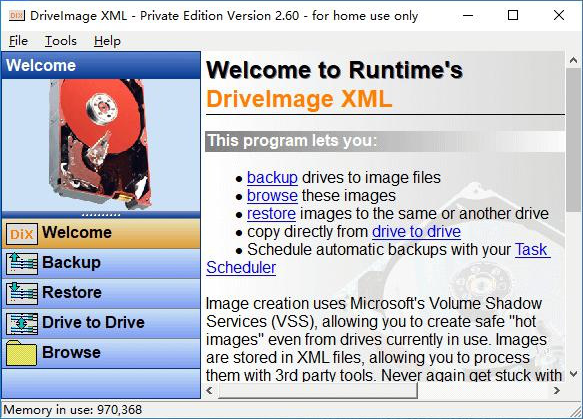
Renée Becca
Renee Becca es un software de clonación profesional que admite la clonación integral de datos de discos duros y particiones, así como la migración sin inconvenientes del sistema operativo a otros discos duros. Renee Becca también es una herramienta de copia de seguridad de datos confiable, que permite realizar copias de seguridad y restaurar archivos para varias unidades de almacenamiento, incluidos discos duros, particiones y archivos individuales. Para los usuarios que actualizan a un nuevo SSD, después de inicializar y particionar la nueva unidad, Renee Becca es el software ideal para una transferencia eficiente del sistema desde su antiguo disco duro.

Método de respaldo avanzado Respaldo incremental, diferencial y automático para hacer una copia de seguridad solo de los archivos agregados y diferentes.
Crear archivo de imagen de disco Guarda todos los datos de un disco duro como archivo de imagen de disco.
Borrar permanentemente el disco duro Soporta 17 estándares de borrado diferentes, como DoD 5220.22 emitido por el Departamento de Defensa del Estado.
Respaldo rápido La velocidad de la copia de seguridad puede alcanzar hasta 3000 Mbps.
Varios tipos de archivos Soporta cualquier formato de archivo y cualquier tipo de dispositivo de almacenamiento.
Varios tipos de archivos Soporta cualquier formato de archivo y cualquier tipo de dispositivo de almacenamiento.
Método de respaldo avanzado Respaldo incremental, diferencial y automático para hacer una copia de seguridad solo de los archivos agregados y diferentes.
Respaldo rápido La velocidad de la copia de seguridad puede alcanzar hasta 3000 Mbps.
Pasos de la clonación
1. Descargue e instale Renee Becca en su ordenador.
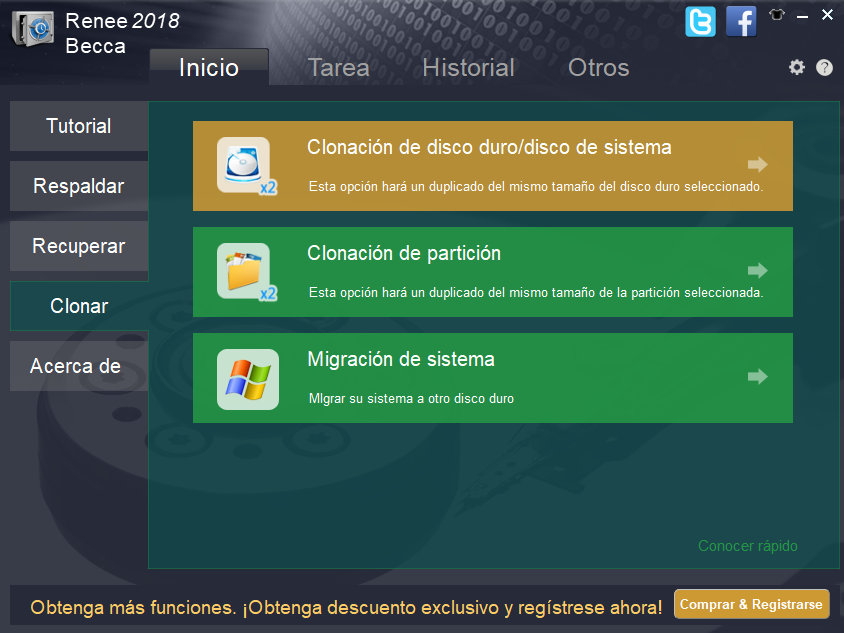
Aviso: Al migrar el sistema, seleccione “Hacer que el disco de destino sea arrancable (solo disco del sistema)” . Si no se marca, el sistema original no arrancará después de la clonación.
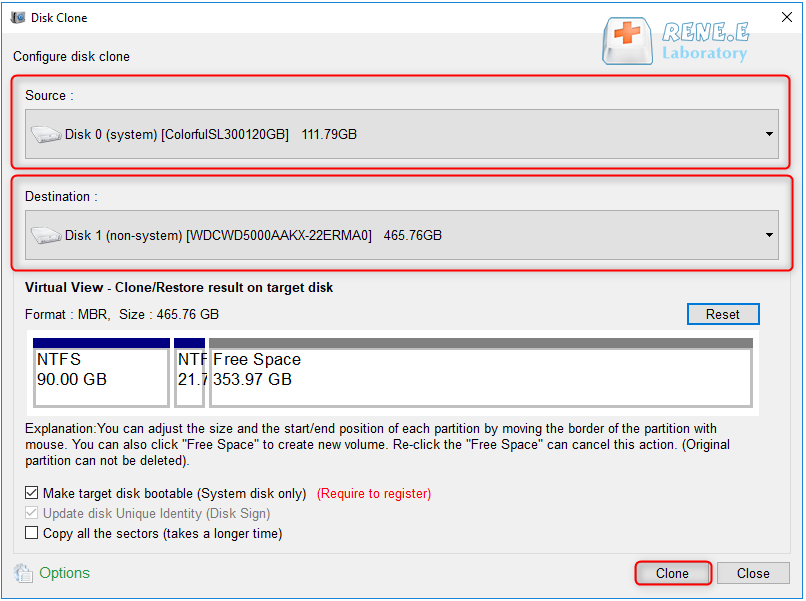
Posts Relacionados :
¿Cómo clonar sistema Windows 7 de HDD a SSD?
08-12-2021
Hernán Giménez : Hoy vamos a explicar formas rápidas y fáciles de cómo poder clonar el sistema Windows 7 de HDD...
¿Cómo clonar HDD a SSD sin reinstalar Windows 10?
23-11-2021
Alberte Vázquez : Muchos usuarios prefieren cambiar el HDD por un SSD para acelerar su ordenador lento, y si quiere hacerlo sin...
Recomendación de programas para clonar disco duro HDD en Windows 10
18-11-2021
Hernán Giménez : Aunque los discos duros SSD se están volviendo cada vez más populares, muchos usuarios todavía prefieren utilizar los...
¿Cómo clonar HDD a un SSD más pequeño en Windows 10?
26-02-2020
Estella González : Algunos usuarios dijeron que llevaron mucho tiempo reinstalar el sistema después de reemplazar HDD con SSD. Por lo...

